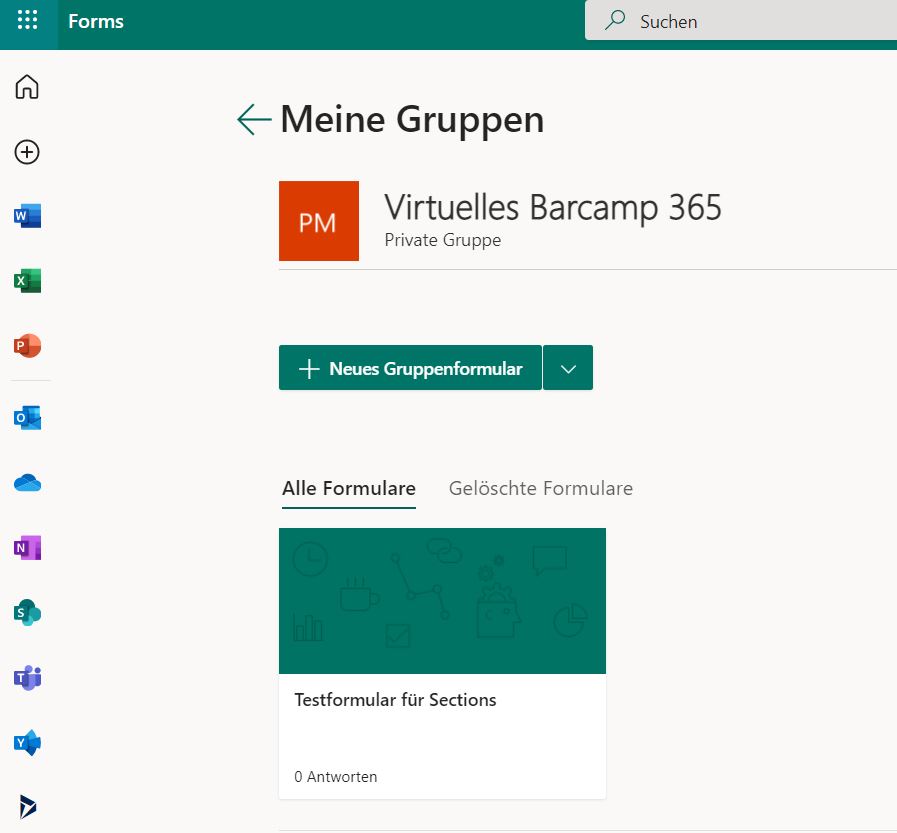Microsoft Forms – Praktische Tipps
Die Lernkurve von Microsoft Forms ist nicht sehr hoch. Es ist einfach zu lernen, zu bedienen und anzuwenden. Es gibt allerdings zwei Funktionen welche nicht gleich ersichtlich und in der Praxis hilfreich sind.
Abschnitte und Fortschrittsbalken (Statusanzeige)
Größere Formulare sollten in Sinnvolle Abschnitte unterteilt werden. Damit ein Nutzer beim ausfüllen eines Formulars auch den Fortschritt erkennt, gibt es seit kurzem die Möglichkeit eines Fortschrittbalkens (Statusanzeige).
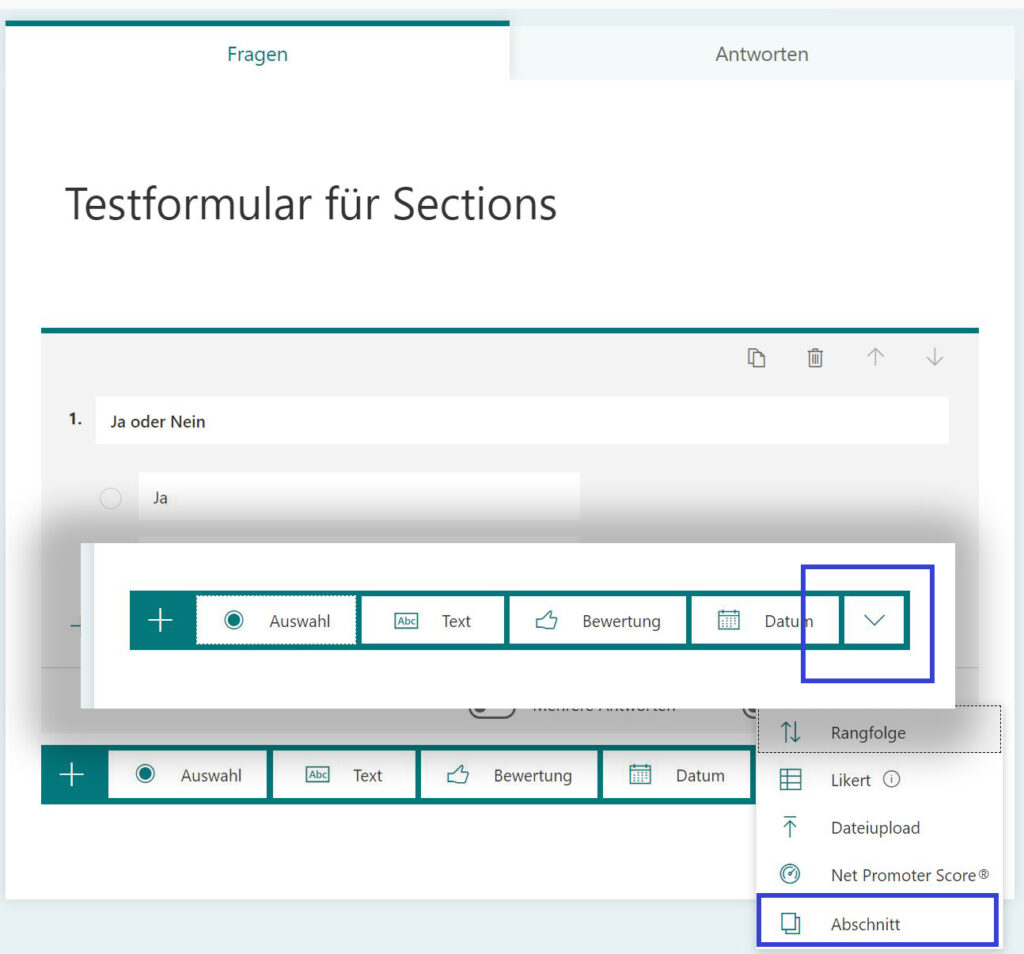
Für jeden hinzugefügten Abschnitt wird ein Step auf dem Fortschrittsbalken dargestellt.
Den Fortschrittsbalken bzw. Statusanzeige wird über das Einstellungsmenü […] > Einstellungen per Checkbox aktiviert.
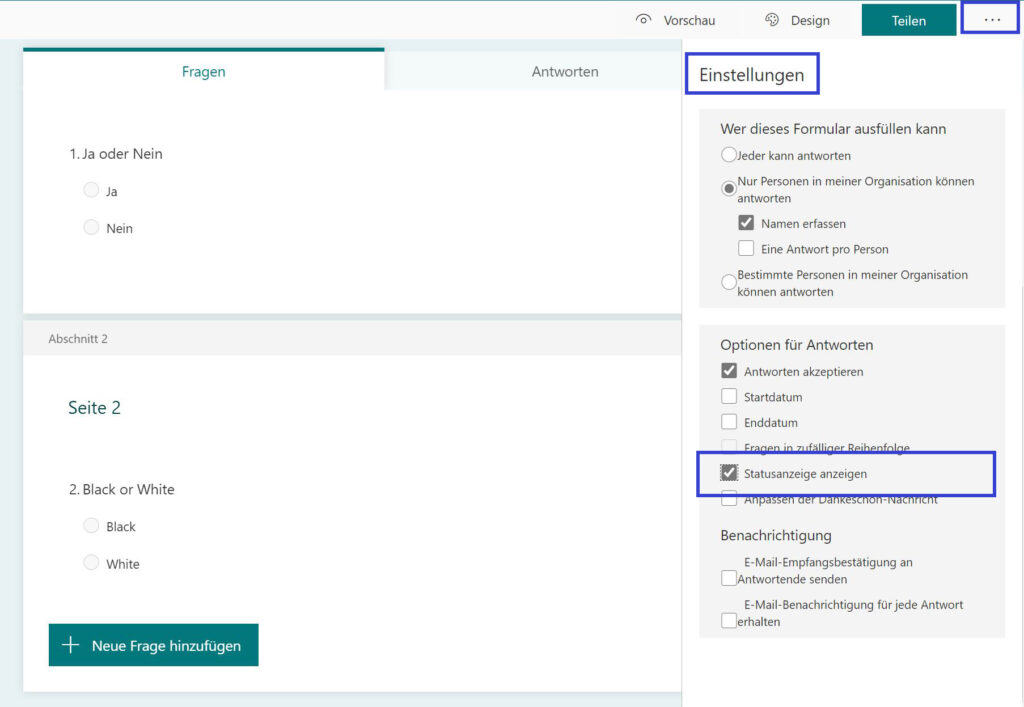
Nach der Aktivierung wird die Anzeige unten rechts im Formular beim ausfüllen angezeigt.
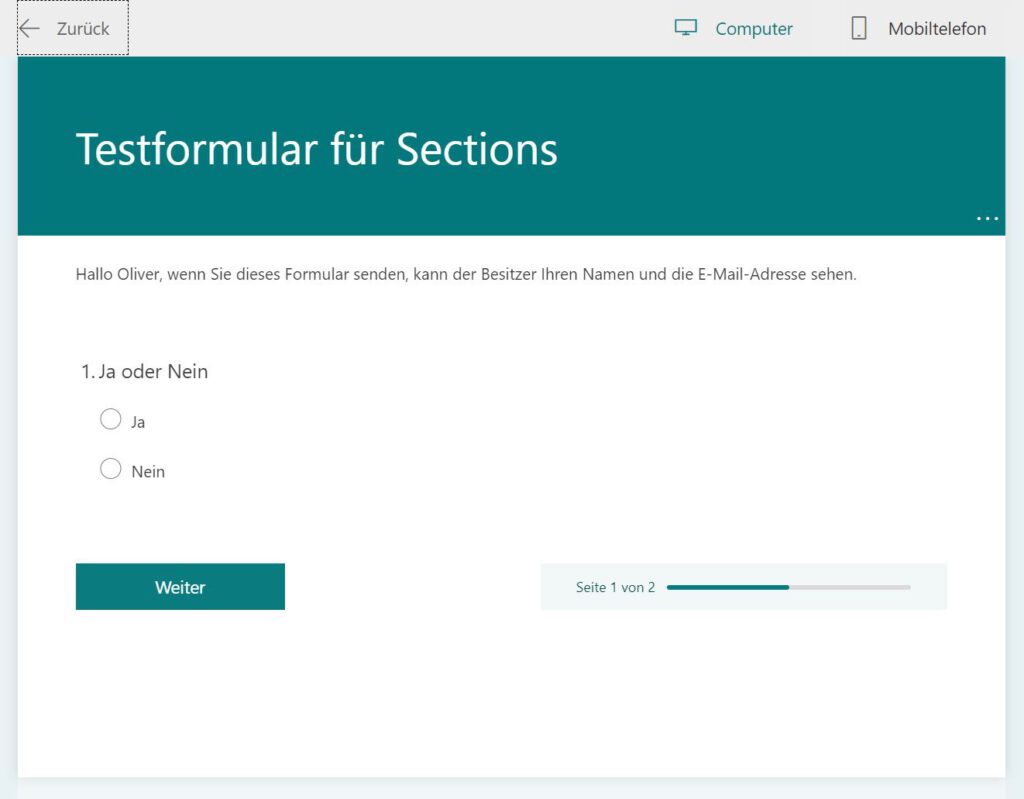
Ein Forms in ein Teams verschieben
Wenn Sie eine Umfrage oder ein Quiz erstellt haben, können Sie diese ganz einfach in eine Gruppe verschieben, damit jeder in Ihrer Gruppe Besitzer dieses Formulars wird. Und da ein Teams auch über eine Gruppe organisiert wird, können so Formulare so auch einfach in ein Teams verschoben werden.
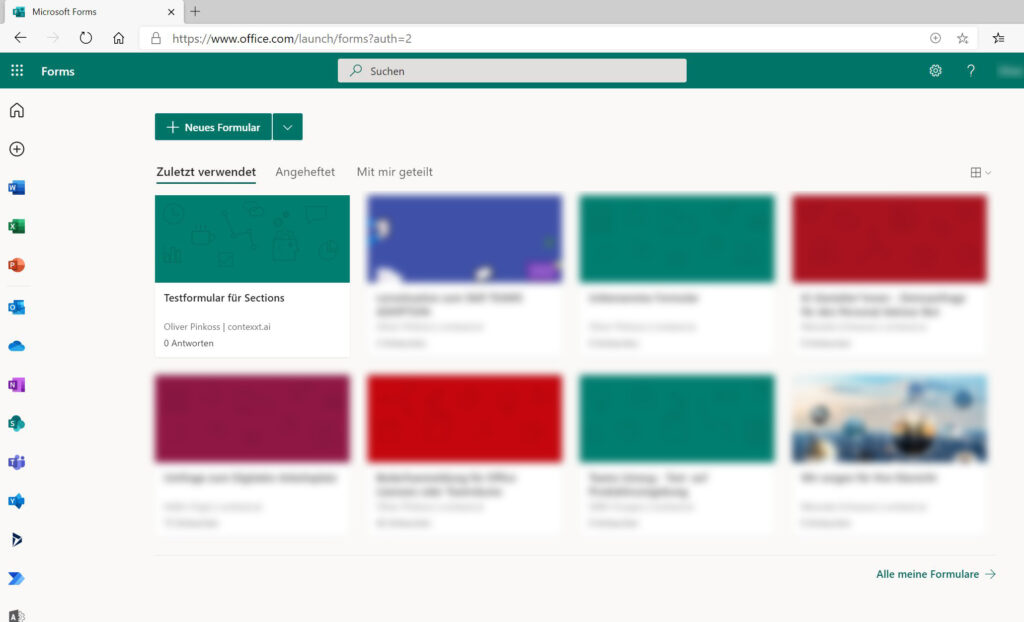
Im ersten Schritt kopiere ich das Formular, welches verschoben werden soll. Damit behält man immer noch eine persönliche Kopie.
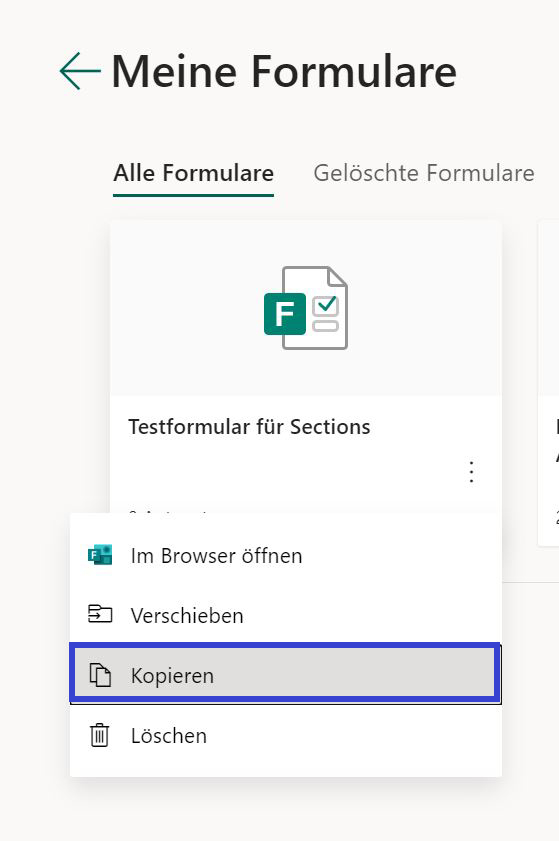
Die Kopie kann dann einfach in die passende Gruppe bzw. in das passende Teams verschieben werden.
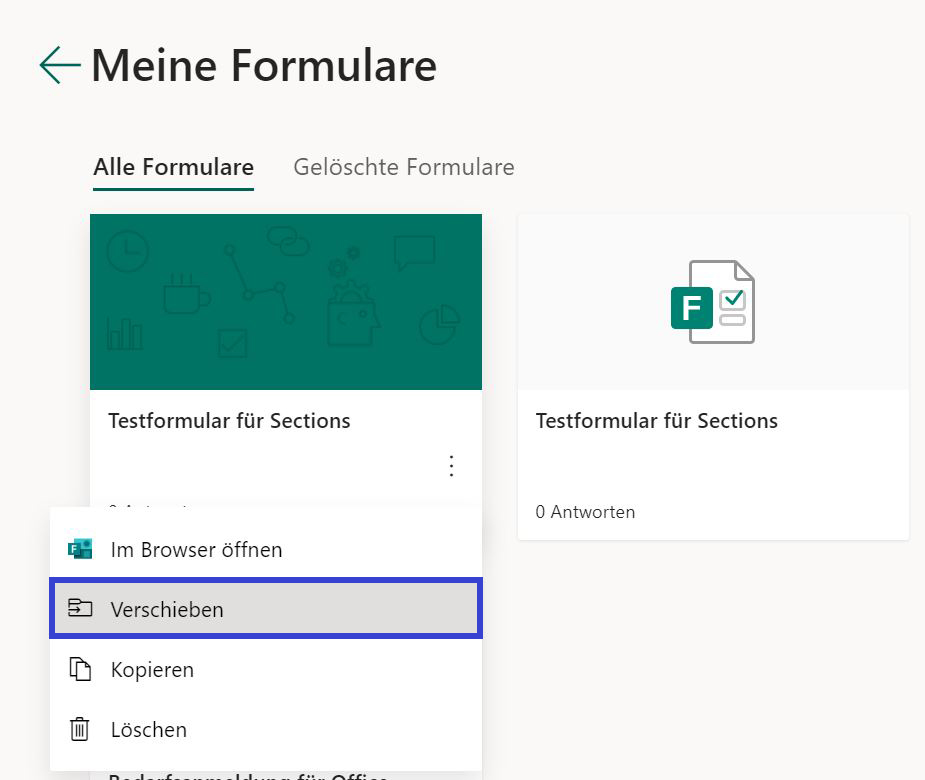
Einfach noch das Ziel auswählen und schon ist das Forms in ein Gruppeforms überführt. Jetzt haben alle Gruppenmitglieder die Besitzerrechte an dem Formular.
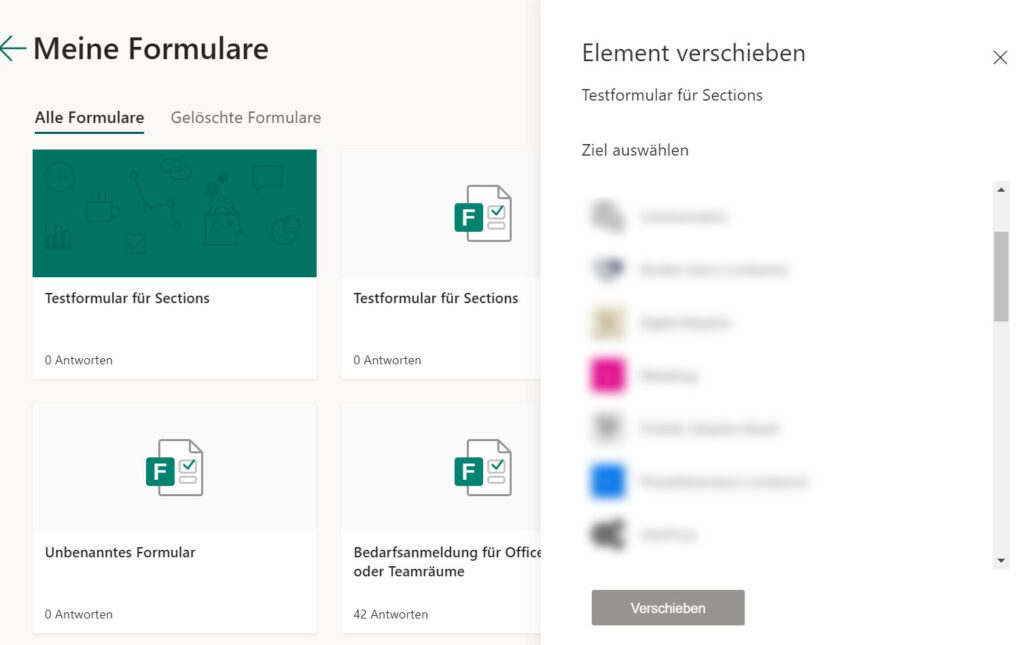
In der Gruppe ist das Formular nun sichtbar und nutzbar.